萬盛學電腦網 >> 無線網絡知識 >> 路由器怎麼設置無線網絡教程
路由器怎麼設置無線網絡教程
無線網絡具有帶寬分配靈活、用戶接入方便、故障恢復迅速的優點而得到了廣泛的應用,並成為Internet的重要組成部分,那麼你知道路由器怎麼設置無線網絡嗎?下面是學習啦小編整理的一些關於路由器設置無線網絡教程的相關資料,供你參考。
路由器設置無線網絡教程:
1、連接mode
將電話線、網線、電源分別插入mode對應的接口,可以參考圖片。

2、連接路由器和電腦
將網線,電源線分別插入MODE對應接口。這裡要注意:WAN接口和MODE的網線接口,是同一根!也就是說,我們要將網線的兩端分別插入路由器和MODE。另一根網線,一端連接路由器的LAN端口,另一端連接電腦的網線接口。

3、設置本地網絡
1、打開電腦,在“我的電腦”上單擊右鍵,選擇屬性。
2、在本地連接上點擊右鍵。
3、選中“Internet 協議(TCP/IP)”,然後單擊下面的屬性
4、選中“自動獲得IP地址”和“自動獲得DNS服務器地址”,點擊確定。
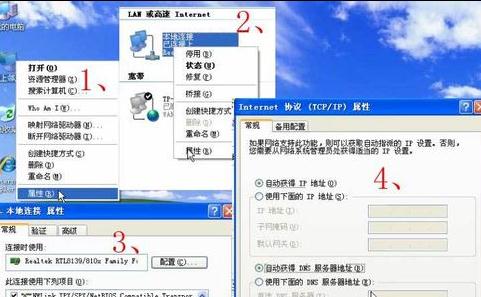
4、打開一個IE浏覽器 輸入 192.168.1.1 回車進入如下圖界面(或者輸入 192.168.0.1) 最後輸入口令與密碼均為"adimn".

5、打開設置向導

6、一直點擊下一步,只到進入如下界面。這裡要根據你的實際上網情況選擇對應的選項。
1、如果是ADSL撥號上網,選擇PPOE。
2、如果是小區寬帶,選擇動態IP即可。
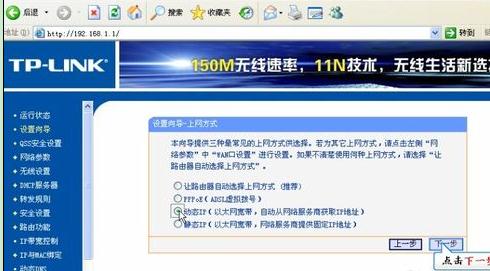
7、如果在上面第6步選擇的是PPOE的話,在這裡輸入你的上網賬號和密碼,然後點擊下一步。

8、設置無線網絡,無線狀態選擇:“開啟”。然後輸入你的無線網絡的訪問密碼,然後單擊下一步。系統會提示重啟。。。單擊“重啟”,重啟無線路由器。
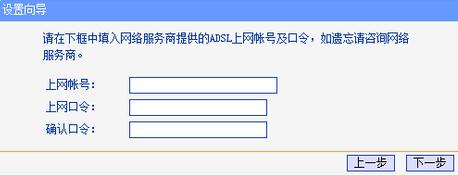
9、路由器設置好之後,打開帶無線網絡功能的電腦、筆記本,雙擊你在第8步設置時的無線路由SSID連接,即如下圖鼠標指的位置,即可以找到自己的無線網絡名稱雙擊連接,輸入密碼即可上網了。
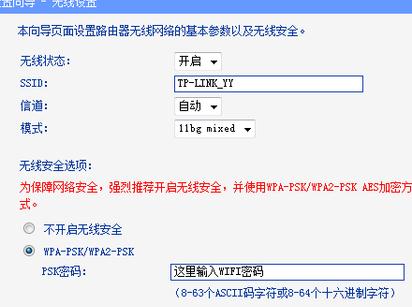
看過文章“路由器怎麼設置無線網絡教程"的人還看了:
1.電腦無線網絡設置方法與技巧,教你輕松設置無線網絡
2.無線網絡與有線網絡有什麼區別
3.無線網絡的概念是什麼
4.無線網絡攝像頭安裝設置教程
5.D-LINK無線路由器無線網絡設置
6.關於無線網絡開通方法
7.無線連接一直等待網絡的解決方法有哪些
8.關於WiFi無線局域網四大問題的解決方案有哪些
9.無線網絡WLAN和WIFI有什麼區別
10.2G、3G和4G手機網絡有什麼區別
- 上一頁:路由器怎麼設置無線網絡呢
- 下一頁:聯通網絡路由器怎麼設置無線網絡



